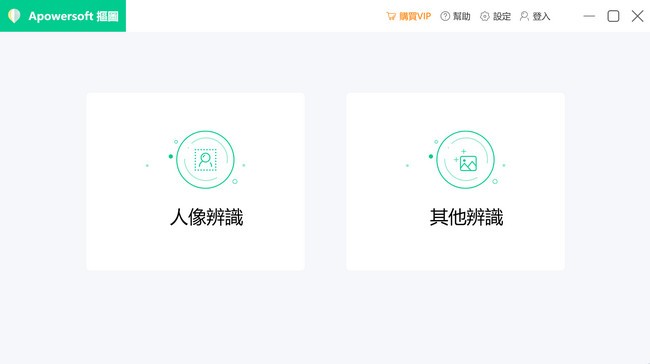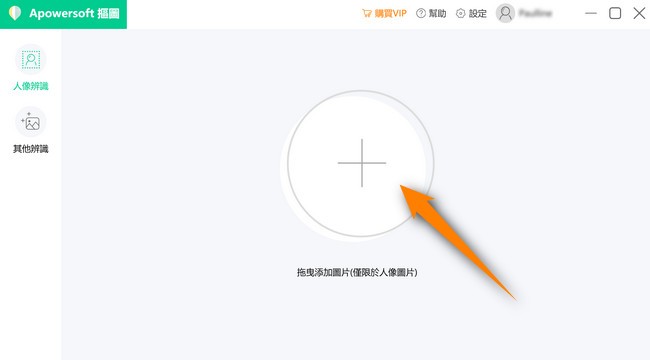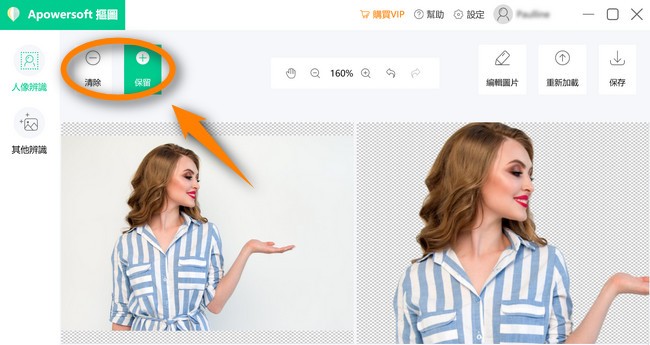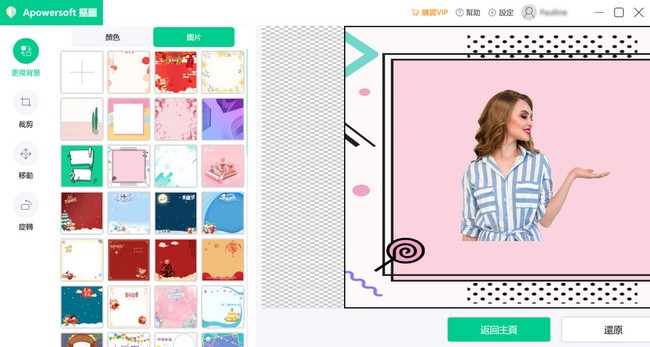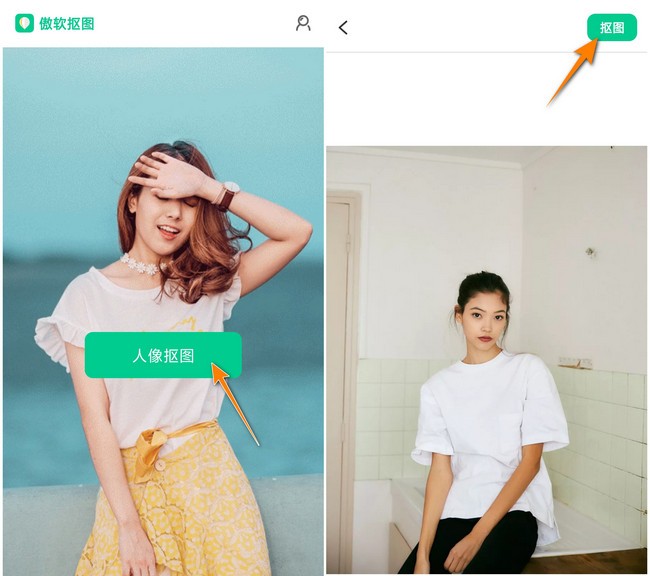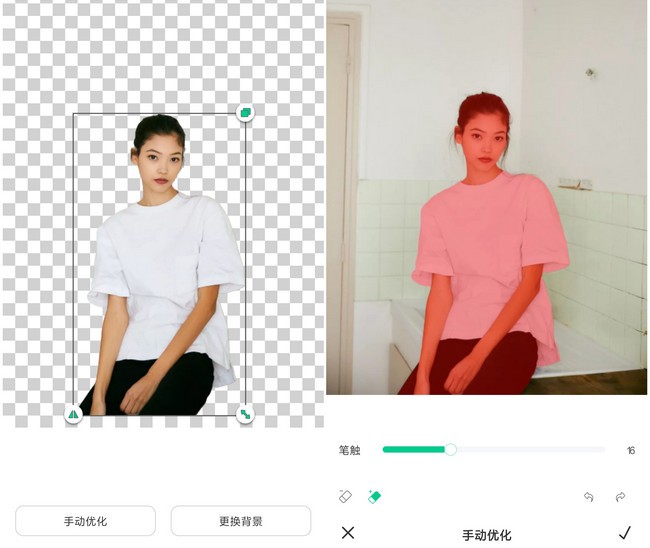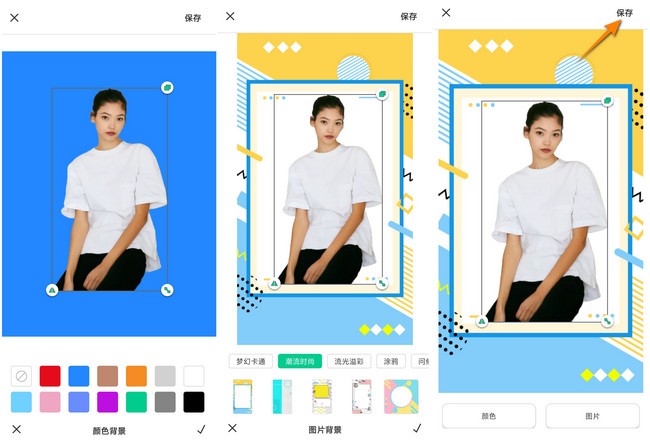實用的移除圖片背景工具
電腦端
Apowersoft照片去背是一款智能移除圖片背景的工具,不要要多麼複雜的步驟,將圖片上傳到軟體內,Apowersoft照片去背可以自動辨識圖片中需要去除以及存留部分,然後將多餘背景去除,智慧又迅速。
按照以下步驟即可進行:
- 首先,按“立即下載”,在電腦上安裝Apowersoft照片去背;
- 打開軟體進入工具主介面,如果你是去除人像背景,選擇“人像辨識”,如果你是其他圖片,選擇“其他辨識”;
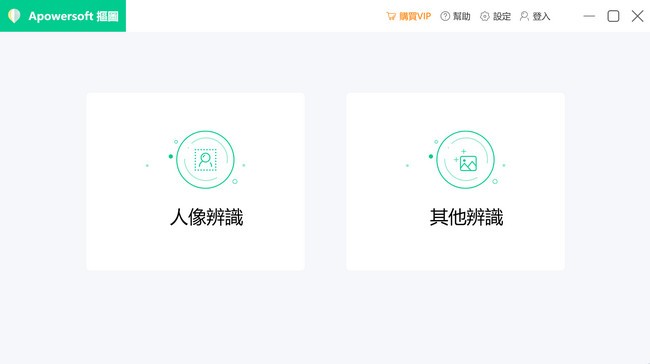
- 圖片上傳成功後,點選介面中間“+”號,或者直接將圖片檔拖入到軟體內,Apowersoft照片去背會自動執行,等待幾秒鐘,即可完成移除圖片背景;
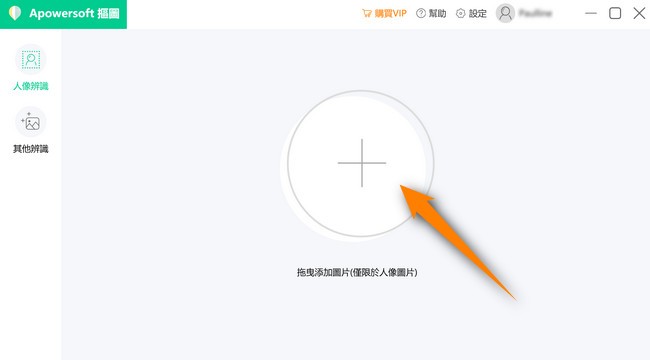
- 操作完成後,可以等到一張透明背景圖,你可以使用左上角“清除”或“保留”畫刷工具,對透明背景圖進行修剪;
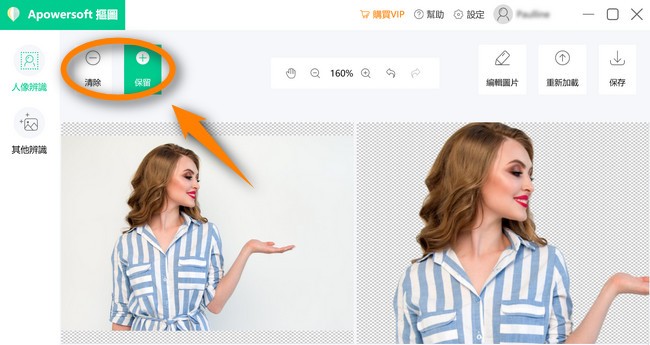
- 如果你想更換圖片的背景,按右上角“編輯圖片”按鈕,選擇“更換背景”,在圖片庫內選擇純色背景,圖片庫背景或者自定義上傳背景圖片;
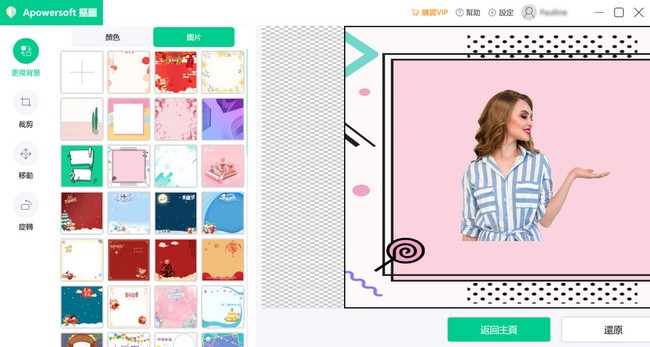
- 完成後,按“返回主頁”,選擇右上角的“保存”即可保存圖片。
手機端
若你使用的是手機,在流覽手機相冊時想要去除某張圖片的背景,可以使用手機應用快速去背。
- 首先在手機應用搜索“Apowersoft照片去背”,然後安裝到手機上;
- 接著打開此App,按“人像去背”,然後在手機相冊內選擇想要去除背景的圖片,導入後按右上角的“去背”按鈕,在提示窗口,選擇“確定”,即可執行去背;
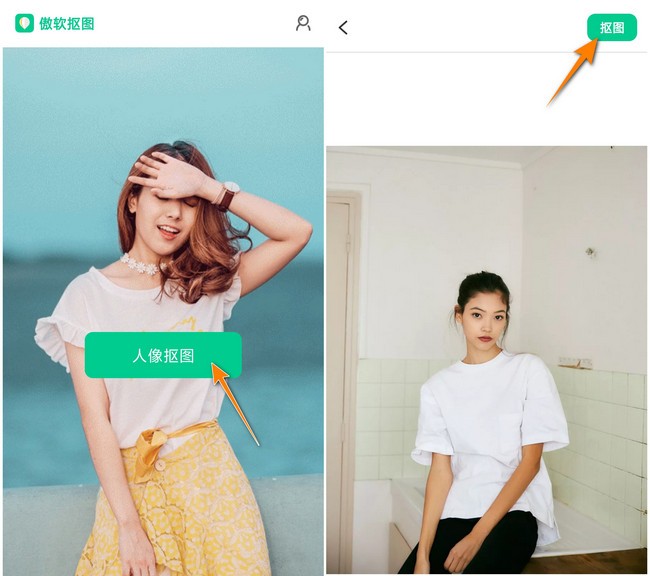
- 等待去背執行完成,一張透明背景圖就生成了。若想要再次優化選擇左下角的“手動優化”。在優化介面,紅色區域表示保留區域,你可以選擇筆觸大小,對紅色區域進行增加或移除,修剪完成後,選擇“√”。
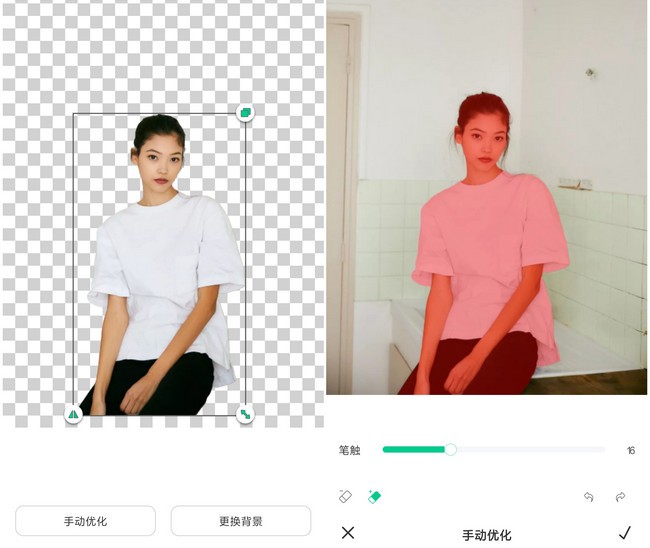
- 返回去背完成介面後,你可以選擇“更換背景”,在更換背景介面,你可以選擇“顏色”或者“圖片”。
- 如果選擇“顏色”,背景圖是純色背景,你可以選擇進行更換,完成後存儲即可。如果選擇“圖片”,背景圖庫提供多種風格的背景圖,節日祝福,夢幻卡通,潮流時尚,生日賀卡等等,你可以隨意更換背景,並調整人像大小以適應圖片;
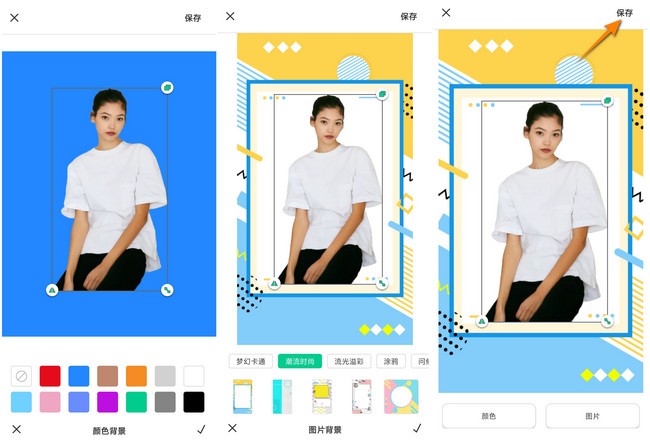
- 完成後,保存到手機即可。這樣既可以移除圖片背景,又可以更換精美的背景圖。
以上就是介紹的兩種如何移除圖片背景的方法,Apowersoft照片去背採用AI自主學習的方法,去背更加智慧,修剪小工具也可以讓照片更加完美,另外,提供的透明背景圖庫保持更新。如果你正在製作證件照,美化圖片,那麼此款工具不要錯過!